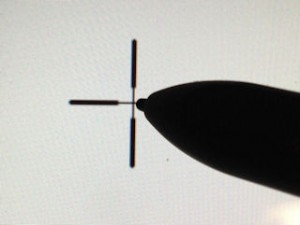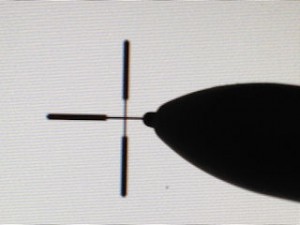iPadで静電スタイラス使って絵を描いたことがあるのですが、その時と比べて、ペン精度ももちろん違うのですけども、一番違うと感じたのは、PCがスタイラスと指を区別してくれることでした。
指で描いても、線は引けない。ペンで描いた時だけ、線が引ける。これ、すばらしいです。
iPadでもパームリジェクション機能が付いているツールが多くて、画面に手をついて描いた時でも、誤判断しないようにはなっていますが、ハードウェアで実現しているのとでは、確実さが違います。
ペンを画面から離している時も、カーソルコントロールが可能てのも、大きな違いですね。
機種のデジタイザ性能によって、どれぐらいの距離で認識できるかの違いはあるのですが、Surface Pro 2の場合は2cm程度浮かせるぐらいまで、ペンを認識してくれました。
指の操作で、画面の移動や、ピンチによる拡大縮小、回転を行うのですが、ペンで描いている時には、指での操作は行われないようになっています。描いている時に誤動作しないようになってるのです。
いやー、これは、ほんと、夢のようです。紙のように直接描けて、しかも拡大縮小回転が簡単に自由自在です。
ただ、ガリガリと描いている時はいいのですが、たまに気を抜いてペンを浮かせると、ペンの認識範囲から外れて、指での操作が有効になります。手を画面に置いていると、その下のツールボタンが押されたりしてしまうのですね。
これを避けるために、僕はツールをなるべく画面左側に寄せて、手の下にツールが来ないようにしています。
これで安心。
ただ、これやっても、Windowsタスクバーの時計をたまに押しちゃいます…。
ぐう!邪魔な時計め!
タスクバーを上に持ってけば、問題ないです。でもなー、Windowsタスクバーは下のほうが好きなんだよなー。
ペイントツールに全画面モードがあればいいのですが。
(追記) 右端の方だと、ペンのズレが激しいので、使える範囲が狭くなっちゃうかも。
あと、これは好みもあると思いますが、ペン調整をきっちりやると、カーソルがペンに隠れてしまうことがあります。
こんな感じで。ペンの陰に隠れて見にくい。
なので、きっちり真ん中で調整するのではなくて
わざと、ちょっとズラして調整してみたりしてます。
(これはズラしすぎだが)
お好みでどうぞー。
(追記)あ!しまった、これやると、本体の向きを変えて描こうとしたら、えらいことになる。